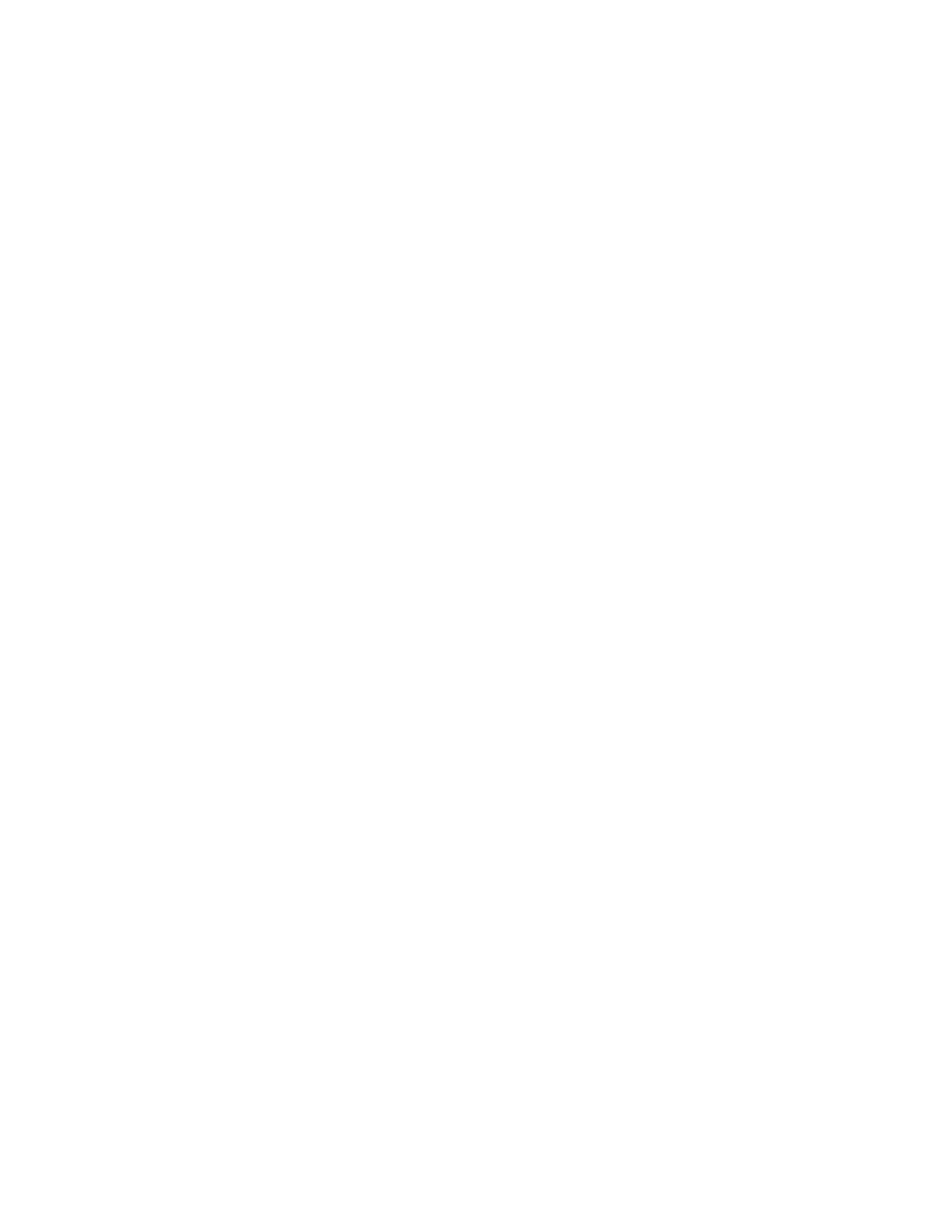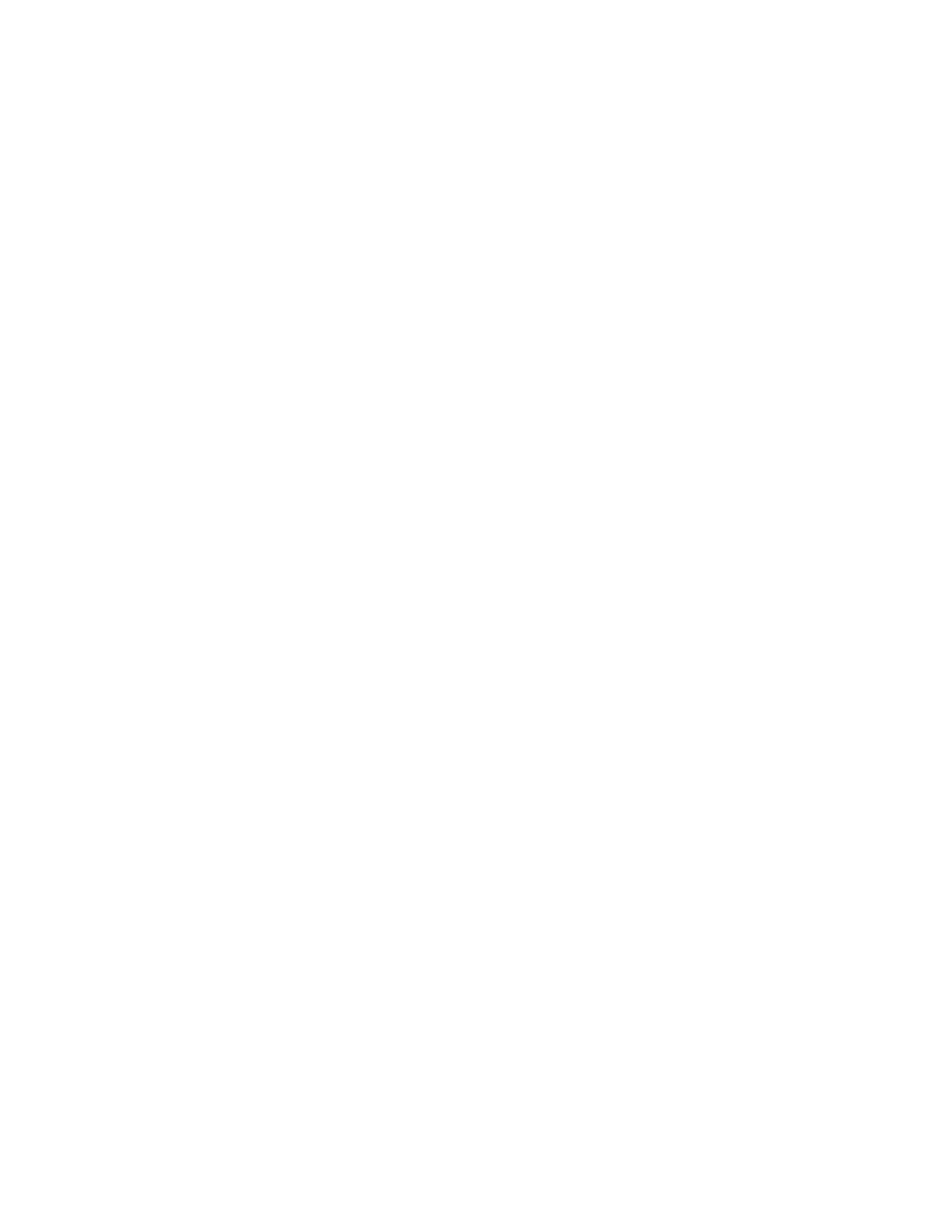
連絡先のお気に入りを解除する............................................................................. 18
お気に入りの連絡先への通話の発信......................................................................18
カレンダーからミーティングへの参加
............................................................................. 18
会議カード............................................................................................................. 18
重複している会議に参加する.................................................................................19
パスワード保護された会議に参加する.................................................................. 19
第 4 章 : コンテンツの共有................................................................................ 21
コンピュータまたはデバイスからのコンテンツの共有....................................................21
Polycom Content App.............................................................................................21
Airplay または Miracast の認定デバイスからコンテンツをキャスティングする...22
HDMI 接続を使用したコンテンツの共有............................................................... 22
ブラックボードまたはホワイトボードでのコンテンツの共有......................................... 22
ブラックボードまたはホワイトボードの追加....................................................... 22
コンテンツのスナップショットを撮影する........................................................... 23
スナップショットまたはコンテンツを削除する....................................................23
コンテンツセッションを終了する.................................................................................... 23
ブラックボードコンテンツまたはホワイトボードコンテンツを含む通話を終了する..... 24
第 5 章 : カメラ.................................................................................................. 25
ローカルカメラを調整する............................................................................................... 25
相手側のカメラを調整する............................................................................................... 25
カメラをオンまたはオフにする........................................................................................26
カメラトラッキングをオンまたはオフにします...............................................................26
カメラプリセットの使用...................................................................................................26
プリセットの保存...................................................................................................27
プリセットの選択...................................................................................................27
プリセットを削除する........................................................................................... 27
第 6 章 : 設定......................................................................................................28
ビデオの調整.....................................................................................................................28
参加者レイアウトの変更........................................................................................28
音声の調整........................................................................................................................ 28
マイクのミュート...................................................................................................28
マイクのミュート解除........................................................................................... 29
音量の調整............................................................................................................. 29
第 7 章 : トラブルシューティング..................................................................... 30
コンテンツヘルプのヒントを表示する............................................................................. 30
ブラックボードヘルプのヒントを表示する......................................................................30
目次
2